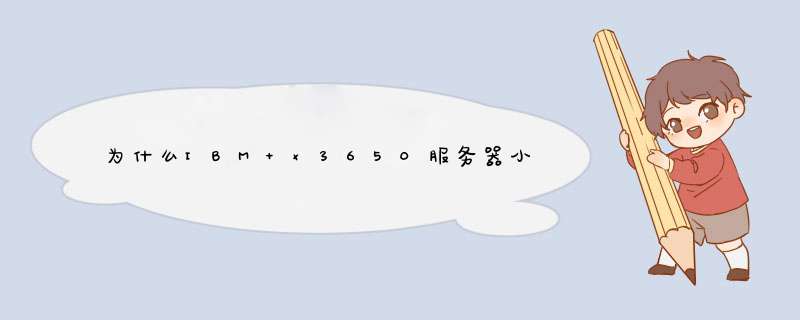
BRD灯亮,一般是主板报警,主板有错误。
IBM服务器X3650安装步骤
1、首先找到IBM服务器配套光盘,找出其中的SERVERGUIAD光盘,放入IBM服务器的光驱中,启动系统。
2. 选择“English”后显示如下选择键盘布局以及国家或地区画面,在这里全部选择“United States”,然后点击下一步。
3. 这里是ServerGuide International License Agreement,点击“I accept”继续即可。
4. 查看概述以了解ServerGuide功能,请在使用前仔细查看相关使用说明,点击下一步。
5. 在这里我们可以选择您要安装的操作系统,选择后点击下一步;
6. 列表显示了下来将要做的配置,目前提示要设置日期和时间,点击下一步。
7. 设置日期和时间后点击下一步。
8. 这一步提示将清除硬盘上所有数据,点击下一步。
9. 这一步有两个选项,如果您想保留RAID卡上的原有阵列信息,请选择“Skip this task”,否则请选择第二项(注意这一步将清除硬盘上所有数据)。
10. 当选择了“Clear all hard disk drives and restore ServeRAID to defaults”后显示如下界面。
11. 下一步将进行RAID卡的配置过程,点击下一步。
12. 进入了ServeRAID Manager配置界面后,有两个选项“Express configuration for controller 1(快速配置)”和“ Custom configuration for controller 1(手工配置)”,快速配置将按软件默认选项进行配置,如果想定制配置请选择手工配置。
13. 选定“Express configuration for controller 1(快速配置)”后即进入以下界面,一切为软件默认设置,检查无误后点击Apply执行配置。
查看IBM服务器事件日志,在不重启服务器不影响运行的前提下,提供以下三种方法:1、服务器未挂起且已连接到网络(使用操作系统控制的网络端口)
· 运行 DSA Portable 以查看诊断事件日志(需要 IPMI 驱动程序),或创建可发送给 IBM 服务和支持人员的输出文件(使用 ftp 或本地副本)。
· 使用 IPMItool 查看系统事件日志(需要 IPMI 驱动程序)。
使用 IMM 的 Web 浏览器界面在本地查看系统
2、服务器未挂起且未连接到网络(使用操作系统控制的网络端口)
· 运行 Portable DSA 以查看诊断事件日志(需要 IPMI 驱动程序),或创建可发送给 IBM 服务和支持人员的输出文件(使用本地副本)。
· 使用 IPMItool 查看系统事件日志(需要 IPMI 驱动程序)。
使用 IMM 的 Web 浏览器界面在本地查看系统事件日志(需要 RNDIS USB LAN 驱动程序)。
3、集成管理模块 (IMM) 已连接到网络并且已应用交流电源 - 服务器状态可能为挂起、未挂起或关闭
· 使用 IPMItool 在网络上通过 IMM 外部 IP 地址来查看系统事件日志。
· 使用 IMM 的 Web 浏览器界面查看系统事件日志。在 Web 浏览器中,输入 IMM 的 IP 地址,转至 Event Log 页面。
PS.重启服务器查看事件日志的方法
重新启动服务器并按 F2 以启动 DSA Preboot,查看诊断事件日志(请参阅运行 DSA Preboot 诊断程序,以获取更多信息)。
此外,还可以重新启动服务器并按 F1 键来启动 Setup Utility,以查看 POST 事件日志或系统事件日志。
参考资料:http://www.cdchengguan.com/show.php?id=911(查看IBM服务器事件日志的方法)
虽然是热插拔,但是工作状态最好不要拔,一般都会损坏硬盘的,你这种情况应该是拔盘的时候,DASD灯亮,然后插上后DASD灯没有自动消失,这个现在在维修过程中遇见过几次,你可以试着关机,完全断电10分钟,也可以把cmos电池拔下来,然后再开机,一般DASD灯就不亮了……如果还亮的话,就是那块热拔的硬盘出问题了……可以试着更新raid卡驱动和微码,还有主板bios和bmc微码,具体的问题还是要通过raid日志来判断……
你首先要做的是备份数据,天大地大,数据最大……
欢迎分享,转载请注明来源:夏雨云

 微信扫一扫
微信扫一扫
 支付宝扫一扫
支付宝扫一扫
评论列表(0条)